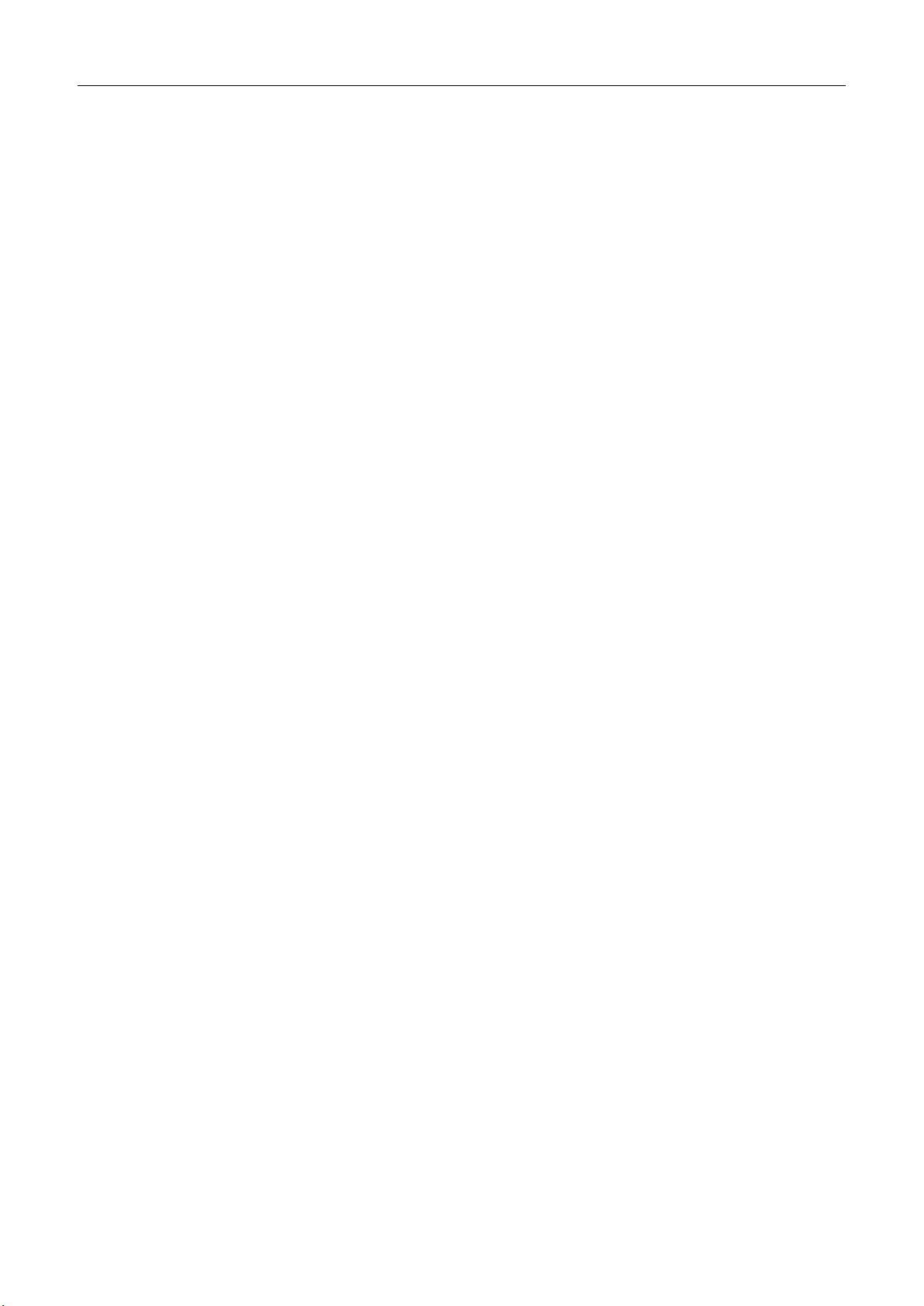Ubuntu下安装Sonatype Nexus权限问题解决
版权申诉
144 浏览量
更新于2024-09-05
收藏 21KB DOCX 举报
"在Ubuntu操作系统下安装Sonatype Nexus的详细步骤和权限问题的解决方法"
在安装Sonatype Nexus,特别是版本2.10.0-02时,可能会遇到一些权限相关的错误,尤其是在非root用户环境下。以下是安装过程中的关键知识点和解决策略:
1. 权限错误:在尝试启动Nexus时,会遇到如`Permission denied`的错误,这通常是因为Nexus试图在默认路径下创建或写入文件,例如`/usr/local/nexus-2.10.0-02/bin/../bin/jsw/linux-x86-64/nexus.pid`,而这个路径只有root用户拥有写权限。
2. 解决PID文件权限不足:默认的PID路径对当前用户不友好,需要自定义一个新路径。首先,切换到你的用户名(例如`sysadmin`)的主目录,创建一个新的名为`piddir`的文件夹,无需使用`sudo`。这样创建的文件夹将归当前用户所有。
```bash
cd /home/sysadmin
mkdir piddir
```
3. 修改配置文件:接下来,你需要编辑Nexus的启动脚本`nexus`,通常位于`/etc/local/nexus2/bin/`。使用`vim`或你喜欢的文本编辑器打开文件,并进行如下更改:
- 取消`RUN_AS_USER`行的注释,并将其设置为你的用户名(`RUN_AS_USER=sysadmin`)。
- 取消`PIDDIR`行的注释,并将其设置为新创建的`piddir`路径(`PIDDIR=/home/sysadmin/piddir`)。
4. 保存并退出:保存所做的修改,然后退出编辑器。
5. 验证权限:确保新指定的`PIDDIR`目录具有正确的权限。可以使用`ls -l`命令检查,确保当前用户拥有读写权限。
6. 重新启动Nexus:尝试再次启动Nexus服务,如果权限问题已解决,应该可以看到Nexus启动成功。
然而,即使解决了PID文件的问题,你可能会发现另一个权限问题,即无法在`logs`文件夹中创建日志文件。这同样需要调整权限:
7. 解决日志文件夹权限:对于`logs`文件夹,可能需要给予当前用户写权限。通常,`logs`文件夹位于Nexus的安装目录下,你需要确认当前用户对该目录有写权限。如果没有,可以使用`chmod`命令添加权限:
```bash
sudo chown -R sysadmin:nexus /usr/local/nexus2/logs
sudo chmod -R 775 /usr/local/nexus2/logs
```
这将使`sysadmin`用户对`logs`目录有读、写和执行权限,同时允许用户组(这里假设为`nexus`)访问。
通过以上步骤,你应该能成功在Ubuntu上安装并运行Sonatype Nexus,同时避免因权限问题导致的启动失败。记得在进行任何系统级别的更改时备份数据,并确保理解每个步骤的影响,以防止潜在的安全风险。
190 浏览量
2021-10-30 上传
107 浏览量
167 浏览量
115 浏览量
2019-09-18 上传
112 浏览量